[PARANDATUD] Windows Update'i tõrge 0x80010108
Miscellanea / / November 28, 2021
Kui näete Windows 10 värskendamisel tõrget 0x80010108, olete õiges kohas, kuna täna arutame, kuidas seda viga lahendada. Samuti ei aita Windows Update'i tõrkeotsingu käivitamine, kuid seda tasub proovida, kuna mõnel juhul võib see probleemi lahendada. Selle vea peamine põhjus näib olevat Windows Update Service.

Selle vea saab parandada, taaskäivitades Windows Update Service ja registreerides seejärel faili wups2.dll uuesti. Nii et ilma aega raiskamata vaatame, kuidas Windowsi värskenduse tõrget 0x80010108 allpool loetletud tõrkeotsingu juhendi abil tegelikult parandada.
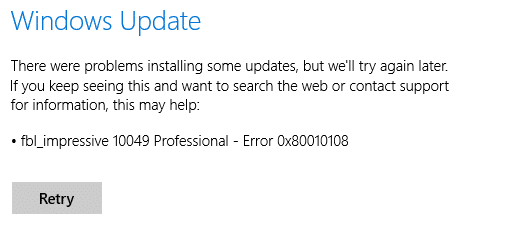
Sisu
- [PARANDATUD] Windows Update'i tõrge 0x80010108
- 1. meetod: käivitage Windows Update'i tõrkeotsing
- 2. meetod: taaskäivitage Windows Update Service
- 3. meetod: registreerige wups2.dll uuesti
- 4. meetod: tehke puhas alglaadimine
- 5. meetod: keelake ajutiselt viirusetõrje ja tulemüür
- 6. meetod: parandage installige Windows 10
[PARANDATUD] Windows Update'i tõrge 0x80010108
Veenduge, et luua taastepunkt juhuks kui midagi valesti läheb.
1. meetod: käivitage Windows Update'i tõrkeotsing
1. Avage otsinguribal juhtpaneel ja Search Troubleshoot ning klõpsake nuppu Veaotsing.
![Otsige valikut Tõrkeotsing ja klõpsake nuppu Tõrkeotsing | [PARANDATUD] Windows Update'i tõrge 0x80010108](/f/09600b86e150cc0f451c0aec0d0413b0.jpg)
2. Järgmisena valige vasakpoolsest aknast paan Vaata kõiki.
3. Seejärel valige loendist Arvutiprobleemide tõrkeotsing Windowsi uuendus.

4. Järgige ekraanil kuvatavaid juhiseid ja laske Windows Update'i tõrkeotsingul käivitada.

5. Taaskäivitage arvuti ja vaadake, kas saate parandage Windowsi värskenduse tõrge 0x80010108.
2. meetod: taaskäivitage Windows Update Service
1. Vajutage Windowsi klahvi + R ja seejärel tippige services.msc ja vajuta Enter.
![teenused aknad | [PARANDATUD] Windows Update'i tõrge 0x80010108](/f/de6d56372144322c2d50ae2771fb3143.png)
2. Otsige üles järgmised teenused:
Taustal intelligentne edastusteenus (BITS)
Krüptograafiline teenus
Windowsi uuendus
MSI installer
3. Paremklõpsake igal neist ja seejärel valige Atribuudid. Veenduge, et nende Käivitamise tüüp on seatud Automaatiline.

4. Nüüd, kui mõni ülaltoodud teenustest peatatakse, klõpsake kindlasti nuppu Alustage jaotisest Teenuse olek.
5. Järgmisena paremklõpsake Windows Update'i teenust ja valige Taaskäivita.

6. Klõpsake nuppu Rakenda, seejärel nuppu OK ja seejärel taaskäivitage arvuti muudatuste salvestamiseks.
Vaata, kas saad Parandage Windowsi värskenduse tõrge 0x80010108, kui ei, siis jätkake järgmise meetodiga.
3. meetod: registreerige wups2.dll uuesti
1. Avatud Käsurida. Kasutaja saab selle toimingu sooritada otsides "cmd" ja seejärel vajutage sisestusklahvi.
![Avage käsuviip. Kasutaja saab selle toimingu sooritada, otsides " cmd" ja seejärel vajutades sisestusklahvi | [PARANDATUD] Windows Update'i tõrge 0x80010108](/f/d35695e9ad9267105d75ebc80efc8d2e.jpg)
2. Tippige cmd-sse järgmine käsk ja vajutage sisestusklahvi:
regsvr32 wups2.dll /s

3. See registreeriks faili wups2.dll uuesti. Muudatuste salvestamiseks taaskäivitage arvuti.
4. meetod: tehke puhas alglaadimine
Mõnikord võib kolmanda osapoole tarkvara olla Windows Update'iga vastuolus ja põhjustada Windows Update'i tõrke 0x80010108. To paranda see probleem, sa pead teha puhas alglaadimine arvutisse ja diagnoosige probleem samm-sammult. Kui teie süsteem käivitub uuesti puhta alglaadimisega, proovige Windowsi värskendada ja vaadake, kas saate veakoodi 0x80010108 lahendada.

5. meetod: keelake ajutiselt viirusetõrje ja tulemüür
Mõnikord võib viirusetõrjeprogramm põhjustada viga. To veenduge, et see pole nii; peate oma viirusetõrje piiratud ajaks keelama, et saaksite kontrollida, kas tõrge ilmub endiselt ka siis, kui viirusetõrje on välja lülitatud.
1. Paremklõpsake Viirusetõrjeprogrammi ikoon süsteemses salves ja valige Keela.

2. Järgmisena valige ajavahemik, mille jaoks Viirusetõrje jääb keelatuks.

Märkus. Valige väikseim võimalik aeg, näiteks 15 minutit või 30 minutit.
3. Kui olete lõpetanud, proovige uuesti ühendust luua, et avada Google Chrome ja kontrollida, kas viga laheneb või mitte.
4. Otsige menüü Start otsinguribalt üles juhtpaneel ja klõpsake selle avamiseks Kontrollpaneel.
![Tippige otsinguribale juhtpaneel ja vajutage sisestusklahvi | [PARANDATUD] Windows Update'i tõrge 0x80010108](/f/aad44996240b9dfc29b2bad4efe2bfac.png)
5. Järgmisena klõpsake nuppu Süsteem ja turvalisus seejärel klõpsake Windowsi tulemüür.

6. Nüüd klõpsake vasakpoolsel aknapaanil nuppu Lülitage Windowsi tulemüür sisse või välja.

7. Valige Lülita Windowsi tulemüür välja ja taaskäivitage arvuti.

Proovige uuesti avada Google Chrome ja külastada veebilehte, mis varem näitas viga. Kui ülaltoodud meetod ei tööta, järgige samu samme lülitage oma tulemüür uuesti sisse.
Kui ülaltoodud meetod ei tööta, järgige tulemüüri uuesti sisselülitamiseks samu samme.
6. meetod: parandage installige Windows 10
See meetod on viimane abinõu, sest kui midagi ei õnnestu, parandab see meetod kindlasti kõik teie arvutiga seotud probleemid. Remont Installige kohapealse värskenduse abil, et parandada süsteemiga seotud probleeme ilma süsteemis olevaid kasutajaandmeid kustutamata. Nii et vaadake seda artiklit Kuidas installida Windows 10 lihtsalt parandada.
![valida, mida hoida Windows 10 | [PARANDATUD] Windows Update'i tõrge 0x80010108](/f/202424fb71157e151df22ba724aa59af.png)
Sulle soovitatud:
- Pärast Windows 10 Creators Update'i värskendamist pole Interneti-ühendust
- 12 võimalust Google Chrome'i kiiremaks muutmiseks
- Kinnijäänud või külmunud Windowsi värskenduse parandamine
- Parandus Fail või kataloog on rikutud ja loetamatu
See on see, mis teil õnnestus Parandage Windowsi värskenduse tõrge 0x80010108 kuid kui teil on selle juhendi kohta endiselt küsimusi, küsige neid kommentaaride jaotises.
![[PARANDATUD] Windows Update'i tõrge 0x80010108](/uploads/acceptor/source/69/a2e9bb1969514e868d156e4f6e558a8d__1_.png)


